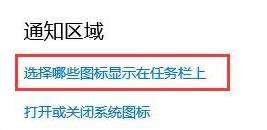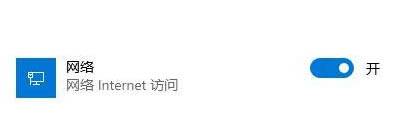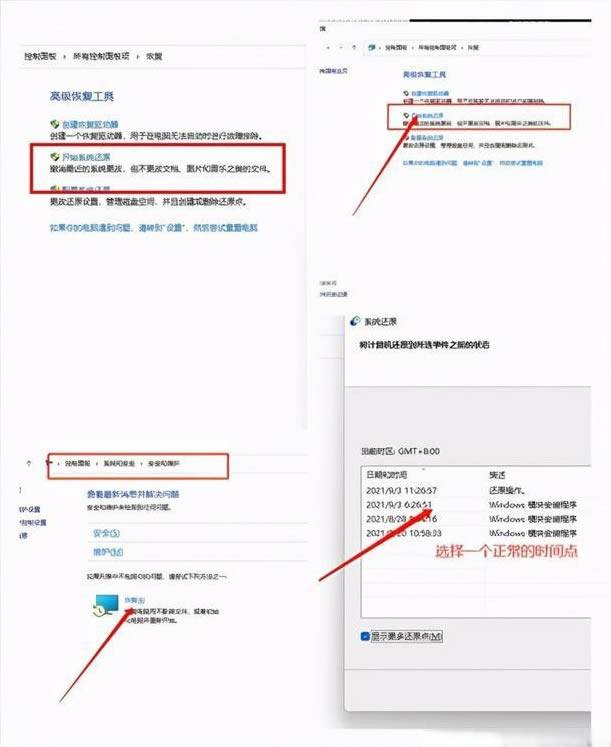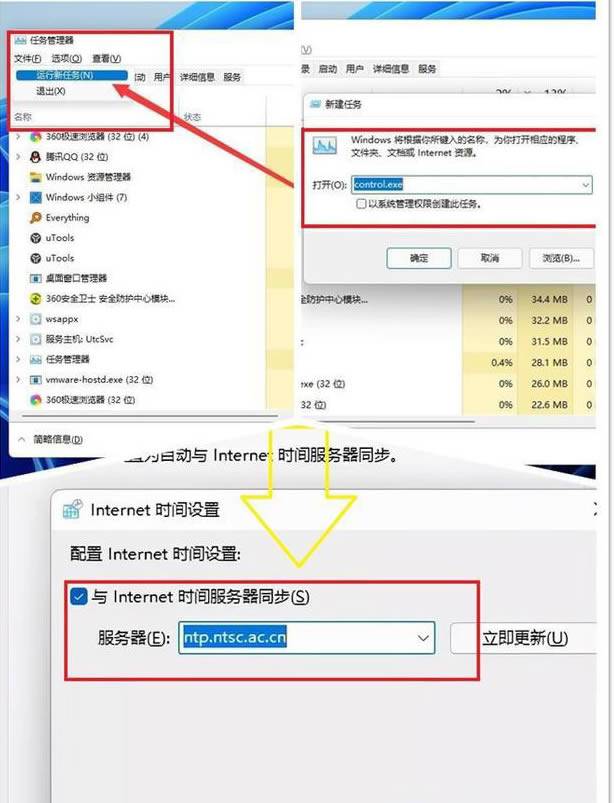任务栏是便于Windows系统操作的工具,在任务栏中我们可以快速的启动自己经常用的软件工具。但是近期有Win11用户反映电脑上的任务栏出现了卡死的情况,那么对于这一情况应该如何解决呢?下面我们来看看小编带来的几种解决方法吧。
解决方法
方法一:
1、Ctrl+Alt+Del打开任务管理器,选择“更多详细信息”。
2、点击“文件”选择“运行新任务”,在“打开”栏输入“cmd”。
3、复制粘贴“reg delete HKCu \ software \ Microsoft \ Windows \当前版本\ iris service/f&& shutdown-r-t 0”并点击回车,重启后电脑将恢复正常。原则是卸载最近更新的补丁。
方法二:
1、ctrl+alt+del-打开任务管理器。
2、点击文件-新建任务-进入control.exe,进入-打开控制面板。
3、只需将日期更改为9月4日或更晚,然后重新启动问题。
方法三:
1、打开任务管理器,菜单栏文件-运行新任务,进入control.exe,并打开控制面板。
2、系统和安全-安全和维护-恢复-启动系统恢复,选择一个正常的进行恢复。
方法四:
打开任务管理器,运行新任务,进入控制打开控制面板,查找日期和时间设置,将时间服务服务器的地址更改为ntp.ntsc.ac.cn,然后重新启动计算机。
以上就是Win11系统任务栏卡死的解决方法了。


 时间 2022-10-17 10:43:44
时间 2022-10-17 10:43:44 作者 admin
作者 admin 来源
来源